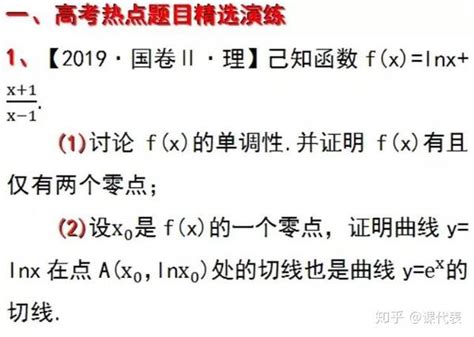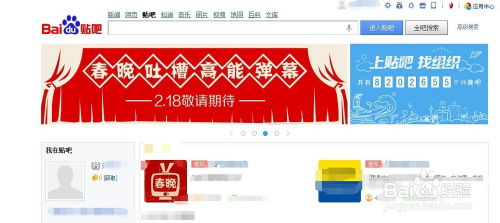打造2020年高考倒计时:Excel实用教程

面对即将来临的高考,你是否常常感到时间紧迫,却又不知道如何高效地管理自己的复习计划?别担心,今天我们就来一起动手,利用Excel制作一个2020年高考倒计时,让你的学习动力瞬间满格!

首先,我们需要明确的是,Excel不仅仅是一个电子表格软件,它更是一个强大的时间管理和数据分析工具。通过简单的设置,我们可以轻松实现高考倒计时的功能,甚至还能根据倒计时天数来调整自己的学习进度和计划。

一、准备工作
在开始制作高考倒计时之前,我们需要先准备好Excel软件。无论你是使用的是Windows版的Excel,还是Mac版的Excel,甚至是免费的Excel Online,都可以完成以下步骤。当然,如果你的设备上没有安装Excel,你也可以考虑使用其他类似的电子表格软件,如WPS表格等,它们的操作步骤大致相同。
二、创建倒计时表格
1. 打开Excel并新建工作表
打开Excel软件后,点击“文件”->“新建”->“空白工作簿”,创建一个新的工作表。
2. 设置表格标题
在新建的工作表中,选中A1单元格,输入“2020年高考倒计时”作为表格的标题。然后,你可以根据自己的喜好,调整标题的字体、字号和颜色,使其更加醒目。
3. 添加倒计时日期
在A2单元格中,输入“高考日期:”,然后在B2单元格中输入2020年高考的具体日期,如“2020年7月7日”。注意,这里我们使用的是公历日期格式。
4. 计算倒计时天数
在A3单元格中输入“倒计时天数:”,然后在B3单元格中输入以下公式来计算倒计时天数:
`=DATEDIF(TODAY(),B2,"d")`
这个公式的意思是:使用`DATEDIF`函数计算当前日期(`TODAY()`)与高考日期(`B2`)之间的天数差(`"d"`表示天数)。每当你打开这个Excel表格时,它都会自动更新倒计时天数。
三、美化倒计时表格
虽然我们已经成功创建了倒计时表格,但为了让它更加美观和实用,我们还需要进行一些美化工作。
1. 设置单元格格式
选中B3单元格,点击“开始”->“数字”->“数字格式”,选择一种你喜欢的数字格式,如“常规”或“数值”。同时,你也可以调整单元格的边框和填充颜色,使其更加突出。
2. 添加条件格式
为了让倒计时天数更加醒目,我们可以为B3单元格添加条件格式。点击“开始”->“条件格式”->“新建规则”,选择“经典”->“仅对高于或低于某值的数值设置格式”,然后设置合适的数值和格式。例如,当倒计时天数少于30天时,我们可以将单元格背景色设置为红色,以提醒我们时间紧迫。
3. 插入图表
如果你想要更直观地展示倒计时天数的变化趋势,可以考虑在表格中插入一个图表。选中B3单元格(或包含倒计时天数的其他单元格区域),点击“插入”->“图表”->“折线图”或“柱状图”,选择一个你喜欢的图表类型。然后,你可以根据需要对图表进行调整和美化,如添加标题、图例和数据标签等。
四、制作学习进度条
除了倒计时天数外,我们还可以利用Excel制作一个学习进度条,以便更好地了解自己的复习进度。
1. 设置学习阶段
在表格的下方或旁边,列出你的学习阶段或科目,如“语文”、“数学”、“英语”等。为每个阶段或科目分配一个进度条区域。
2. 绘制进度条
在每个进度条区域内,使用Excel的“形状”功能绘制一个矩形作为进度条的背景。然后,再绘制一个较小的矩形作为已完成部分的进度条。你可以通过调整矩形的填充颜色和大小来模拟进度条的显示效果。
3. 链接进度条与数据
为了让进度条能够随着学习进度的变化而更新,我们需要将进度条与Excel中的数据链接起来。这可以通过使用“控件”或“VBA”编程来实现,但对于大多数用户来说,使用简单的“单元格引用”和“条件格式”就足够了。
例如,你可以在某个单元格中输入每个阶段或科目的完成百分比(如“75%”),然后将这个单元格与进度条的已完成部分链接起来。通过调整单元格的数值和格式(如使用百分比格式),你可以看到进度条随着数值的变化而更新。
五、制定复习计划
有了倒计时表格和学习进度条后,我们就可以开始制定详细的复习计划了。
1. 列出复习任务
在表格的下方或旁边,列出你需要复习的任务或知识点。这些任务可以是按科目分类的,也可以是按章节或题型分类的。
2. 分配时间
为每个任务分配一个合理的时间段。你可以根据倒计时天数和自己的实际情况来制定计划。例如,如果距离高考还有3个月时间,你可以将复习任务分成3个阶段,每个阶段分别复习不同的科目或知识点。
3. 设置提醒
在Excel中设置提醒功能,以便在重要的时间节点提醒自己完成相应的复习任务。你可以使用Excel的“提醒”功能或“VBA”编程来实现这一点。当然,如果你使用的是其他时间管理软件或手机应用,也可以将它们与Excel的倒计时表格结合起来使用。
六、持续更新与优化
最后,我们需要强调的是,制作高考倒计时表格只是第一步。在复习过程中,我们需要不断地更新和优化这个表格,以确保它能够真正帮助我们提高学习效率。
1. 定期更新倒计时天数
虽然我们已经设置了自动更新倒计时天数的公式,但在某些情况下(如关闭Excel或更改系统日期等),这个公式可能会失效。因此,我们需要定期检查和更新倒计时天数,以确保其准确性。
2. 调整复习计划
随着复习的深入和时间的推移,我们可能会发现原来的复习计划存在一些问题或不足之处。这时,我们需要及时调整复习计划,以确保每个任务都能得到充分的复习和巩固。
3. 优化表格设计
在复习过程中,我们可能会发现一些新的需求或想法,这时我们可以对表格的设计进行优化和改进。例如,添加新的功能、调整布局和颜色等,以使其更加符合自己的使用习惯和需求。
通过以上步骤,我们就可以利用Excel制作一个既实用又美观的2020年高考倒计时表格了。希望这个表格能够激发你的学习动力,帮助你更好地规划和管理自己的复习时间,最终取得优异的成绩!
- 上一篇: 轻松解锁六房间秀场小窗播放模式
- 下一篇: 如何在Web端分享Flash播放开发的经验?
-
 如何制作2020年高考倒计时的Excel表格?资讯攻略11-15
如何制作2020年高考倒计时的Excel表格?资讯攻略11-15 -
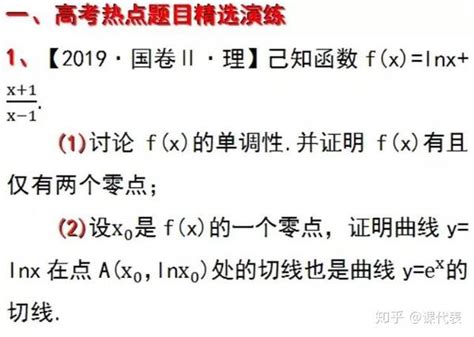 高考倒计时十天:高效逆袭策略资讯攻略11-13
高考倒计时十天:高效逆袭策略资讯攻略11-13 -
 2020年高考749分状元王端鹏来自哪个省份?资讯攻略11-30
2020年高考749分状元王端鹏来自哪个省份?资讯攻略11-30 -
 2020高考成绩查询全攻略,轻松掌握查分技巧!资讯攻略11-16
2020高考成绩查询全攻略,轻松掌握查分技巧!资讯攻略11-16 -
 2020必看!微信号二次修改最新实用教程资讯攻略11-29
2020必看!微信号二次修改最新实用教程资讯攻略11-29 -
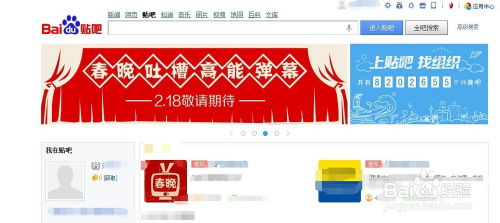 如何设置2020最新版百度贴吧签名档,包括GIF动态图详细教程?资讯攻略10-25
如何设置2020最新版百度贴吧签名档,包括GIF动态图详细教程?资讯攻略10-25